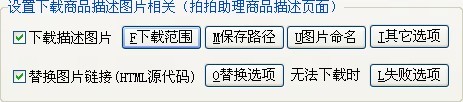
京东店铺/商品批量复制下载软件 下载商品描述图片相关:
设置下载商品描述图片相关(拍拍助理商品描述页面)注意:软件默认关闭该功能,需要“下载描述图片”请按下图示例勾选该功能:
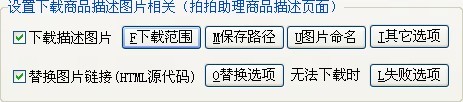
该功能也称为图片搬家,可以将描述里面引用的图片下载到本地,方便修改图片,给图片加水印等。
下载范围:需要下载哪些图片,在这里限定范围,默认只下来自拍拍相册的图片;
保存路径:下载的描述图片保存在什么地方;
图片命名:给图片另起名字;
其它选项:下载描述图片一些相关选项;
替换选项:将网站上的图片地址同步替换为本地的地址,也可以预先替换成个人网站的地址;
失败选项:下载描述图片失败的一些相关选项。
可以选择想搬家的图片,可按关键词等等过滤下载的图片,也可根据图片格式和标签过滤。下载的范围由多个条件组合而成。如果所有的图片都要下载,请将每个条件都选择“全部图片”。如何查看图片关键词?请点击这里
软件默认只选择下载全部图片,如下图所示,实际使用时可根据需要而定。
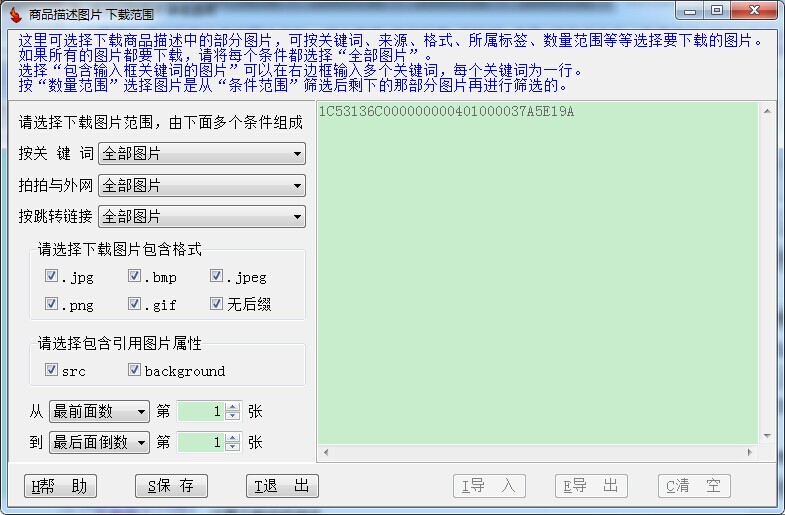
如下图所示的下载范围(即下载的图片需满足这几个条件)为:包含输入框两个关键词 + 来自拍拍相册 + 该图片带跳转链接,其它 包含格式 和 引用属性 已经全选不用考虑在内。
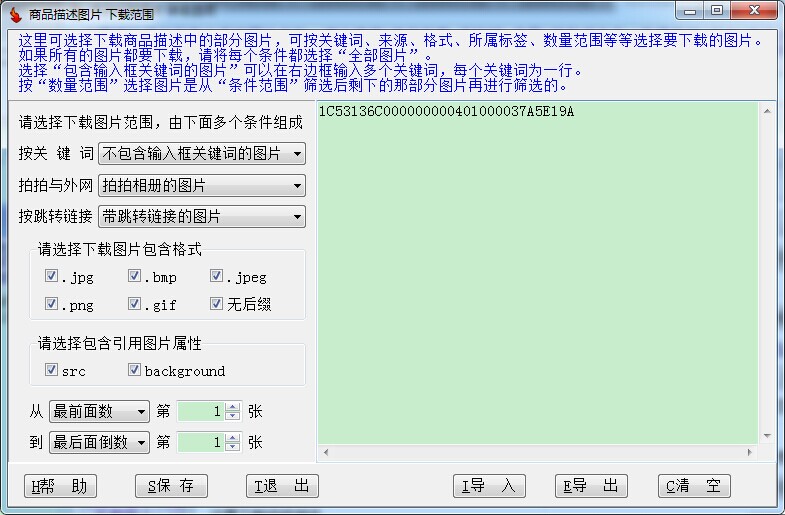
可以选择商品描述图片下载之后保存哪里,默认与CSV文件保存位置相同,名称为“csvXXXX_描述图片\<商品名称>”。
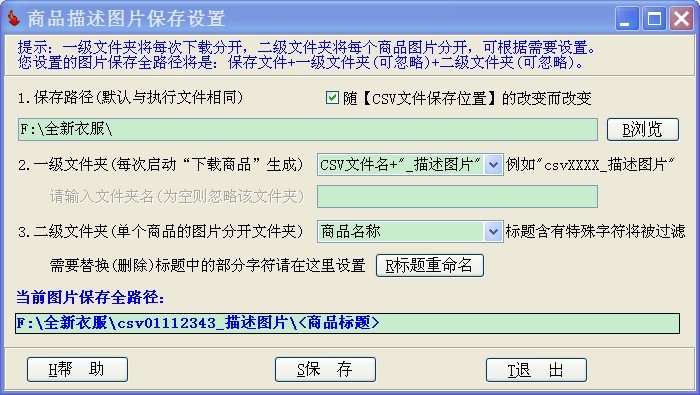
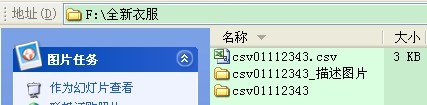
标题重命名
可以替换(删除)商品名称的一些字符,缩短和优化文件夹的名字。如果替换(删除)后的商品名称变成空的,二级文件夹名称将会使用“商品编号”代替。
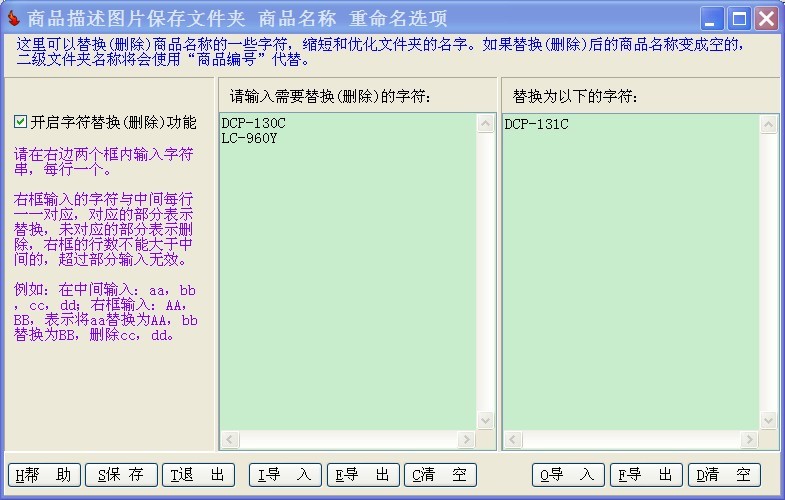
这里可以修改商品描述图片名称,建议"保留原名",上传到淘宝图片空间之后名字会被自动修改,也可以根据需要选择其它命名方式;如果您需要上传到其它域名空间,可以替换(删除)图片名称中的一些字符,如果替换(删除)后的新图片名称与现有图片同名,软件会在新名称后面添加编号加以区分。
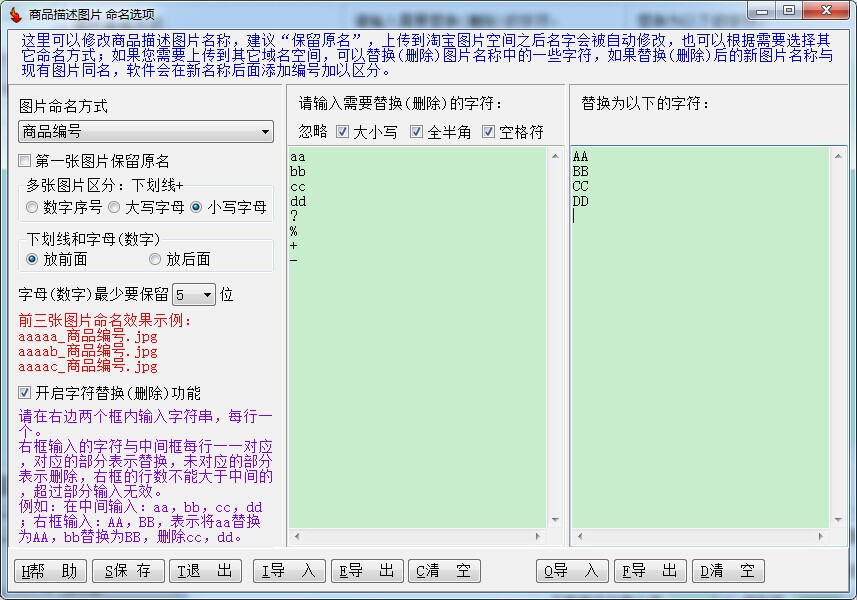
这里提供下载商品描述图片的其它常用选项。该功能未来升级可继续扩展,目前只提供部分选项。
淘宝集市店商品描述图片的尺寸最大宽度是750px,天猫是790px,从天猫下载到淘宝的商品,软件可自动把宽度为790px的图片按比较缩放到750px。
如果img标签里面宽度代码为790px,即使图片实际宽度为750px,也会按宽度790px显示,勾选删
除img标签里面的宽度、高度代码,可以让图片按实际的宽高显示。
Jpg压缩品质控制图片的清晰度,也可以左右图片的大小,默认为原图片的品质。
图片宽高超过一定比例(太长或太宽)也可以删除,手机端宽高比>8或<(1/8)的图片默认删除。
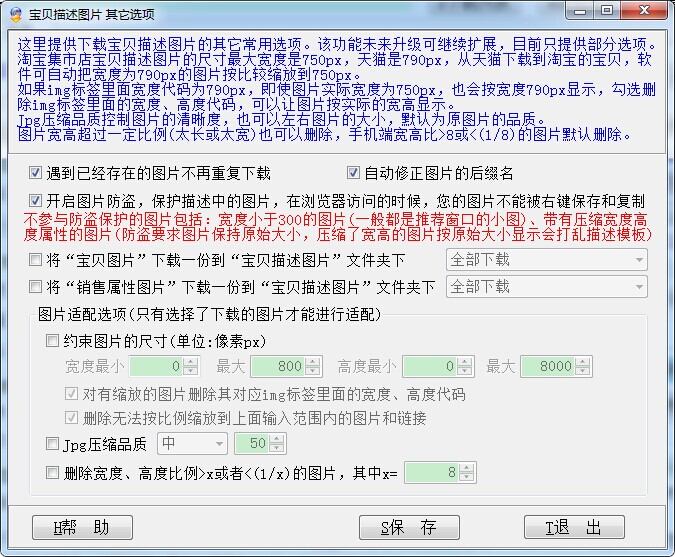
自动修正图片的后缀名:打开该选项可根据图片自身的格式修正图片的后缀名,保证图片后缀名和它自身格式的统一。比如有一张图片本身是GIF格式,但是用了“.jpg”作为后缀名,软件会自动调整为“.gif”后缀名。
遇到已经存在的图片不再重复下载:重复图片可分为两种情况,第一是指同一个商品的重复图片,比如图片[1.jpg]在[商品1]里面重复出现;第二是指不同商品的重复图片,比如图片[1.jpg]分别在[商品1]、[商品2]出现。该选项是指第二种情况,至于第一种情况,下载过程会自动跳过重复图片。
下面再来讲述该选项的用法:为了尽量减少下载之后图片总体的大小,节省上传之后占用空间,下载过程遇到重复的图片将跳过不再下载,软件默认是选择该项;如果您希望每个商品的描述图片都要全部下载,方便对不同商品描述图片进行归类和编辑、使用,请去掉该选项再下载。
开启图片防盗,保护描述中的图片,在浏览器访问的时候,您的图片不能被右键保存和复制:注意不参与防盗保护的图片包括:宽度小于300的图片(一般都是推荐窗口的小图)、带有压缩宽度高度属性的图片(防盗要求图片保持原始大小,压缩了宽高的图片按原始大小显示会打乱描述模板)。
将“商品图片”(“库存属性图片”)下载一份到“商品描述图片”文件夹下:如果您希望将商品图片、库存属性图片、商品描述图片都存放在一起,请选择该项,当然软件为了保证下载生成数据包能够导入助理使用,“商品图片”(“库存属性图片”)原来的设置不变。另外也可选择下载“全部图片”还是“只下载第一张图片”。特别注意:这个功能对 宝贝描述批量编辑 里面的【第一张图片】标签下载出来的结果有影响,详细请查看帮助。
如下图所示为软件下载生成文件:
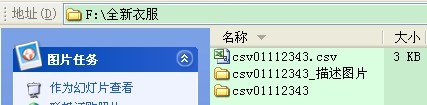
csv01112343—>该文件夹主要存放“商品图片”+“库存属性图片”+“商品描述文件”,打开可看到图片为jpg格式。
csv01112343_描述图片—>存放“商品描述图片”,如果选择该项,这三种图片都会下载到该文件夹下,图片为jpg等常见格式,同时也会保留上面那个文件夹。
该选项其它设置演示
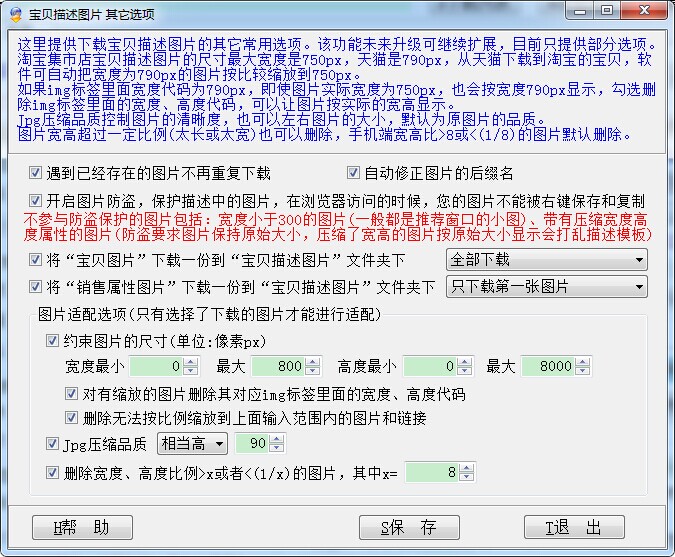
选择本地地址为默认,意思即为图片下载到本地,描述链接也引用本地这张图片。导入到拍拍助理上传时,助理会先将这张图片上传到图片空间再上传商品。前提是足够的空间。
选择指定域名空间,比如我们的网站是http://tianyinsoft.top/,那么可以将图片上传到我们的网站,相应的描述链接也要引用网站的这张图片。这里的设置可以先帮助您将这个链接预先替换,等到数据下载完成之后您可以将图片上传到这里输入的网站。例如这个图片,把“一级文件夹1”上传到http://tianyinsoft.top/根目录下即可,文件夹里面图片不用作任何改动。
当然您如果需要修改水印或者更换图片,可以将改好的新图覆盖原图即可。
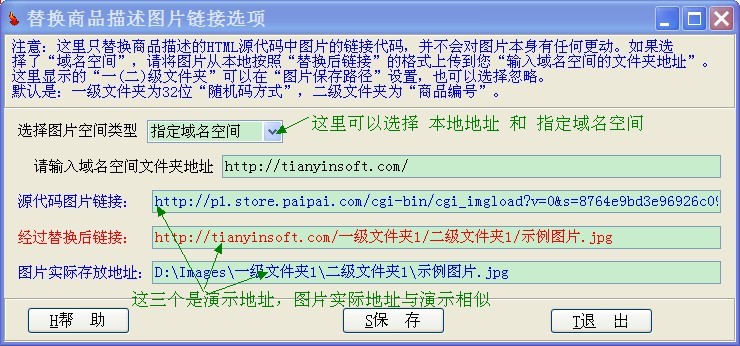
默认为:重新下载,仍失败删除(可设置重复次数),也可选择下面这几项:
①重新下载(可设置重复次数):这项应该好理解吧^_^
②保持不变:下载失败之后链接仍保留。
③删除图片(同时删除对应的HTML代码):有可能图片下载一部分,删除这张缺失的图片。如果选择HTML代码,那么引用链接也会删除。
默认的选择是将①③整合成一个选项,也即失败之后先重试,如果仍然下载失败再删除代码。
